MP4 GIF-be konvertálása ingyenesen és online [lépésről lépésre útmutató]
Ez az útmutató a következőkre összpontosít MP4 videofájlok konvertálása GIF formátumba animált képek. Az animált képek tárolására a GIF fájlformátumot használják. Általában húsz képkocka van egy történet átadásához vagy szórakozásból. Manapság a GIF-képfájlok óceánjai jönnek létre és oszlanak meg a közösségi médiában. Valójában nem kell irigyelni másokat, mivel többféle módszert tanulhat meg az MP4 videofájl több képkockájának kibontására és animált GIF formátumban történő mentésére.

1. rész. MP4 kötegelt konvertálása GIF-be a kiváló minőség megőrzése mellett
Hogyan lehet konvertálni az MP4-et GIF-re az asztalon
Szeretnéd kedvenc MP4 videoklipedet ismétlődő animált GIF-gé alakítani? Akár mémeket szeretnél létrehozni, reakciót megosztani, vagy a tartalmat lebilincselőbbé tenni, az MP4 GIF-be konvertálása egyszerű a ... segítségével. FVC Video Converter UltimateEz a többfunkciós videós eszköztár lehetővé teszi a videók minőségromlás nélküli konvertálását, tömörítését és szerkesztését – a GIF-ek létrehozása pedig mindössze néhány kattintásnyira van.
• MP4, MOV, AVI, MKV és egyebek konvertálása GIF és más médiaformátumokká.
• Vágd meg, vágd körbe és tekintsd meg az előnézeted a videódat, mielőtt GIF-be konvertálod.
• Hardveres gyorsítással másodpercek alatt konvertálhatók a fájlok.
• Állítsa be a képkockasebességet, a felbontást és a ciklusbeállításokat a tökéletes kimenet érdekében.
• Időmegtakarítás érdekében egyszerre több videót is GIF-be konvertálhat.
Ingyenes letöltésWindows 7 vagy újabb verzióhozBiztonságos letöltés
Ingyenes letöltésMacOS 10.7 vagy újabb verzió eseténBiztonságos letöltés
Így konvertálhatod az MP4-et GIF-be az FVC Video Converter Ultimate segítségével:
1. lépés: Töltse le, telepítse és indítsa el az FVC Video Converter Ultimate programot a számítógépén.
2. lépés: Kattintson Fájlok hozzáadása vagy húzza át az MP4 videót a fő felületre.

3. lépés: Válassza ki a GIF-et kimeneti formátumként, és kattintson a Összes konvertálása MP4 animált GIF-be konvertálása

Az FVC Video Converter Ultimate egyszerűvé, gyorssá és rugalmassá teszi az MP4-ből GIF-be konvertálást. Akár tartalomkészítő vagy, akár csak szórakoztató animációkat szeretnél készíteni, ez az eszköz mindent biztosít, amire szükséged van.
2. rész. MP4 konvertálása animált GIF-be ingyenesen és egyszerűen
Hogyan konvertálhat MP4-ből GIF-et az FVC Free Video to GIF Maker segítségével?
Milyen legyen a legjobb MP4 – GIF átalakító? Először is, kezdő és tapasztalt felhasználók számára egyaránt könnyen használhatónak kell lennie. Sőt, képesnek kell lennie a képminőség védelmére. Ezért javasoljuk FVC ingyenes videó a GIF Makerhez.
FVC ingyenes videó a GIF Makerhez
122 446+ letöltés- Konvertálja az MP4-et animált GIF-be ingyenesen, korlátozás nélkül.
- Bontsa ki a speciális kereteket egy új GIF készítéséhez.
- Kiterjedt szerkesztő eszközöket kínál a GIF képekhez.
- Gyorsan feldolgoz több MP4 videofájlt.
Ingyenes letöltésWindows 7 vagy újabb verzióhozBiztonságos letöltés
Ingyenes letöltésMacOS 10.7 vagy újabb verzió eseténBiztonságos letöltés
Röviden szólva a legjobb megoldás az MP4 GIF formátumba konvertálása a minőség romlása nélkül.
Hogyan lehet konvertálni az MP4-et GIF-re az asztalon
1. lépés: MP4 fájlok importálása
Indítsa el a legjobb ingyenes MP4 - GIF átalakítót, miután telepítette a számítógépére. Ezután kattintson a nagyra Fájlok hozzáadása gombra kattintva importálhatja az összes konvertálni kívánt MP4 videót. Alternatív megoldásként húzza az MP4 fájlokat a dot-line mezőbe, hogy közvetlenül importálja őket.

2. lépés: Videók vágása és szerkesztése
Betöltés után kattintson a gombra Szerkesztés menü a felső szalagon a videószerkesztő ablak megnyitásához. Távolítsa el a nem kívánt kereteket a vágószerszámmal. Lehetővé teszi a kezdő és a végpont visszaállítását. Ezután vágja le a többi MP4 fájlt.

3. lépés: Konvertálja az MP4-et GIF-be
Miután visszatér a fő felületre, kattintson és bontsa ki a Kimeneti formátum legördülő listából keresse meg a gif fájlt, és válassza a relatív opciót. Üsd a Nyitott mappa gombot, és állítson be egy adott mappát a kimenet mentéséhez. Végül kattintson a gombra Alakítani gomb az MP4 konvertálásához GIF formátumba.

Ez egy ingyenes megoldás MP4 GIF-be konvertálására. De ebből az eszközből hiányoznak a fejlett videószerkesztő eszközök, mint például a szöveges átfedések, szűrők vagy effektek hozzáadása az FVC Video Converter Ultimate-hez képest. Ezért továbbra is azt javaslom, hogy töltsd le és próbáld ki ezt a tökéletes eszközt.
Ingyenes letöltésWindows 7 vagy újabb verzióhozBiztonságos letöltés
Ingyenes letöltésMacOS 10.7 vagy újabb verzió eseténBiztonságos letöltés
3. rész. Hogyan konvertálhatjuk az MP4-et GIF-be az Adobe Photoshop segítségével
MP4-ből GIF-et készíthet Photoshop segítségével
A Photoshop az egész világon népszerű képszerkesztő. Az átlagemberek és a profi fotósok egyaránt megtalálják a gépeiken. Kíváncsi lehet, hogy a Photoshop képes-e konvertálni az MP4-et GIF-be. A válasz igen, és megosztjuk az alábbi lépéseket.
1. lépés: Futtassa a Photoshopot, menjen a File menüben a felső szalagon válassza a lehetőséget Importálás majd válasszon Videókeretek rétegekhez. Most keresse meg és nyissa meg a merevlemezről a forrás MP4 videót.
Ha a Photoshop nem tudja megnyitni a videót, akkor először konvertálnia kell támogatott kodekké.

2. lépés: Amikor a rendszer kéri, jelölje be a jelölőnégyzetet Készítsen keretanimációt. Ha nagyon hosszú a videofájlja, vágja le az idővonal csúszkáival. Ezután kattintson a gombra rendben hogy megerősítsem.

3. lépés: Ezután a Photoshop importálja a videoklip minden képkockáját képként. Szerkeszthet minden képet, vagy megtarthatja őket alapértelmezettként.
4. lépés: Irány a File menüben válassza a lehetőséget Export és akkor Mentés az internetre. Ezután megjelenik a mentés webre párbeszédpanel. Testreszabhatja a jobb oldali panel beállításait, például Képméret, Minőség, és több. Hurkoló GIF készítéséhez válassza ki a megfelelő opciót a Hurok opciók legördülő lista.

5. lépés: Üsd a Játék ikon a jobb alsó sarokban az effekt előnézetéhez. Ha rendben van, kattintson a gombra Megment gombot, és kövesse a képernyőn megjelenő utasításokat az MP4 GIF formátumba fordításához a Photoshop alkalmazásban.
Ha korábban már vásároltál Photoshopot, az jó választás lehet. De ha még nem, akkor jobb, ha egy professzionális MP4-GIF konvertert használsz, például az FVC Video Converter Ultimate-ot. Összességében a Photoshop használata az MP4 GIF-be konvertálásához költséges lehet az előfizetési díj miatt, és a bonyolult felület miatt kevésbé kezdőbarát. Az exportálási folyamat gyakran nagy fájlméretet eredményez korlátozott optimalizálással.
4. rész. Hogyan lehet MP4-et GIF-re váltani online
MP4 GIF-be konvertálása az FVC ingyenes online videó konverterrel
Ha MP4 fájlt szeretne GIF formátumban menteni a Windows Movie Maker alkalmazással, akkor is szüksége van egy online átalakító alkalmazásra. Hogy őszinte legyek, könnyebb az MP4 konvertálása közvetlenül GIF formátumba online, ha megfelelő eszközt használ, például FVC Free Online Video Converter. Ez a webalapú MP4-GIF ingyenes szoftver.
1. lépés: Navigáljon az FVC Free Online Video Converter hivatalos oldalára a böngészőben az ingyenes szoftver közvetlen megnyitásához.
Töltse le a Asztali verzió fájlok kötegelt konvertálásához.

2. lépés: Kattints a Fájlok hozzáadása az átalakításhoz gombra kattintva telepítheti az indítót és importálhat egy MP4-et a számítógépről.

3. lépés: Most válassza ki GIF mint a kimeneti formátum. Testreszabhatja az egyéb beállításokat, például az Encoder, a Frame rate, a Resolution, a Bitrate és más paramétereket.

4. lépés: Üsd a Alakítani gombot az MP4 online GIF-re történő váltásához. Ha elkészült, a kimeneti mappa azonnal megjelenik.
Az online alkalmazás konvertálás közben automatikusan tömöríti a képeket, így a kimeneti minőség nem túl jó.
Hogyan használjuk az Ezgif-et MP4 GIF-be konvertálásához
Az Ezgif egy népszerű, ingyenes online eszköz, amely lehetővé teszi MP4 videók egyszerű GIF formátumba konvertálását szoftver letöltése nélkül. Különböző szerkesztési funkciókat támogat, például a vágást, átméretezést és a GIF optimalizálását a jobb minőség és a kisebb fájlméret érdekében.
1. lépés. Lépj az Ezgif weboldalra, és válaszd ki a videó GIF-gé konvertáló eszközt. Kattints a Fájl kiválasztása lehetőségre az MP4-videó kiválasztásához az eszközödről, majd kattints a Videó feltöltése feltölteni.
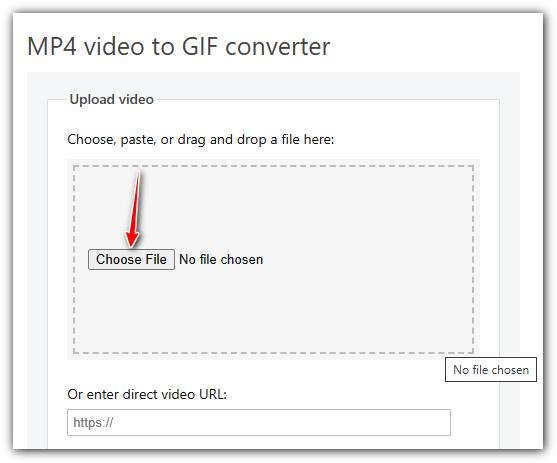
2. lépésFeltöltés után a videót megvághatod a kezdési és befejezési idők beállításával, átméretezheted, vagy módosíthatod a képkockasebességet a GIF minőségének és méretének beállításához.
3. lépésMiután beállította a beállításokat, kattintson a Készíts egy GIF-et! a videó feldolgozásához és a GIF létrehozásához.
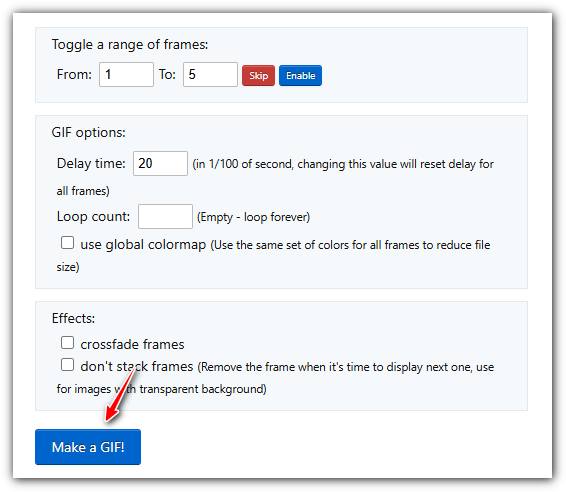
MP4 vs. GIF
A Moving Picture Experts Group (MPEG) által 2001-ben kiadott MP4 formátum segíthet a videó-, hang-, felirat- és képadatok külön-külön sávokba mentésében. Az MPEG-4 Part 14 rövidítése. Ráadásul ez az egyik legnépszerűbb formátum a streaming és a videók megosztására.
A GIF egy általános képformátum a webes grafikákhoz. A kis képek és szöveget tartalmazó képek mentése mellett a GIF alapvető animációkat is tartalmazhat és megjeleníthet a webhelyeken. Ez egy veszteségmentes formátum, és a GIF-tömörítés nem rontja a kép tisztaságát.
Az FVC Free Online Video Converter egy ingyenes, könnyen használható eszköz, amellyel gyorsan konvertálhatsz videókat népszerű formátumokba, például MP4, AVI és MOV formátumba szoftver telepítése nélkül. Nem igényel regisztrációt, és egyszerű felülettel rendelkezik. Azonban függ az internet sebességétől, korlátozza a fájlméretet, és hiányoznak belőle a fejlett funkciók. Nagyszerű választás a gyors, egyszerű videókonverziókhoz.
5. rész: Gyakori kérdések az MP4 GIF formátumba konvertálásáról
Hogyan lehet GIF-et MP4-be konvertálni ingyen az FFmpeg segítségével?
Nyisd meg a www.7-zip.org weboldalt, és kattints a release builds gombra az ffmpeg-release-full.7z letöltéséhez. A zip fájl kicsomagolása után megnyithatod a következőt: Parancssor és írd be a parancssorba ffmpeg -f gif -i fájl.gif -c:v libx264 kimeneti fájl.mp4. Ezután nyomja meg a Belép hogy megerősítse a parancsodat.
Hogyan tekinthetem meg a GIF fájlokat?
A GIF egyedi képformátum. Inkább egy videó, de nem állókép. A legtöbb médialejátszó szoftver azonban nem tudja megnyitni a GIF-eket. Ráadásul csak néhány fotókezelő alkalmazás képes animált képeket lejátszani. Szerencsére a nagyobb webböngészőkben megtekintheti a GIF fájlokat, például IE, Chrome, Firefox és még sok más.
Legális az MP4 konvertálása GIF-be?
A legtöbb esetben rendben van, ha szórakozásból MP4-et GIF-be konvertálunk. Az MP4-filmek és a személyes videofájlok többsége azonban szerzői jogi védelem alatt áll. Ha privát videót szeretne megváltoztatni, jobb, ha megkapja a szerző beleegyezését.
Következtetés
Ez a cikk négy módszert osztott meg az MP4 GIF formátumba konvertálására. A Photoshop egy professzionális fotószerkesztő, amely több keretet képes kibontani az MP4-ből, hogy GIF-ként mentse őket. Ez azonban elég drága. A Windows Movie Makernek extra átalakítókkal kell dolgoznia a munka befejezéséhez. Az online MP4 - GIF átalakító kényelmes módja annak, hogy megszerezze, amit szeretne, ha nem bánja a minőségromlást. Az FVC ingyenes videó a GIF készítőhöz viszont a legegyszerűbb módja annak, hogy kielégítse igényeit. Több kérdés? Kérjük, hagyja meg az üzenetét alább.



 Video Converter Ultimate
Video Converter Ultimate Screen Recorder
Screen Recorder




